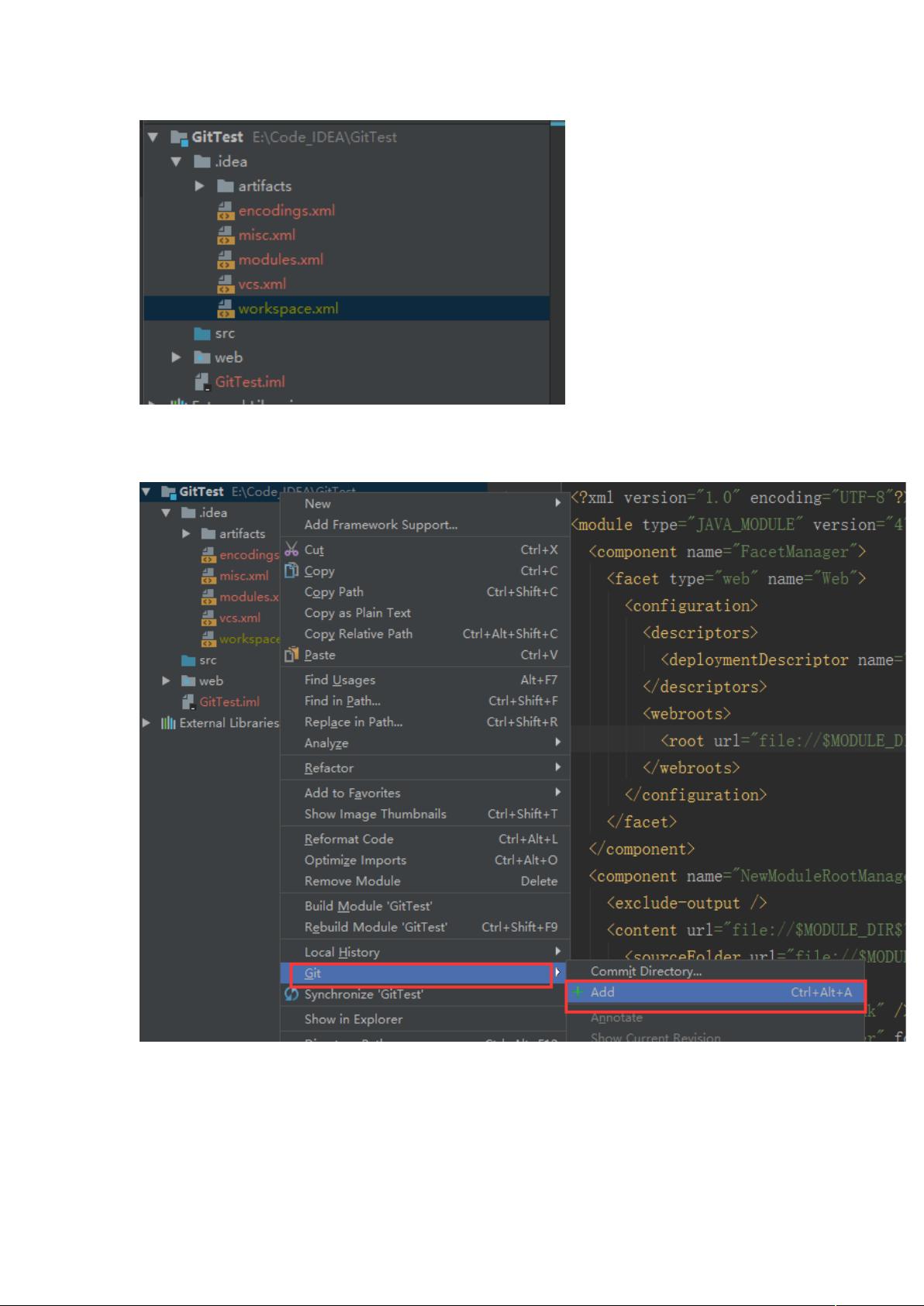IDEA集成GitHub全攻略:创建账号-配置Git与上传步骤详解
下载需积分: 33 | DOCX格式 | 893KB |
更新于2024-09-06
| 21 浏览量 | 举报
本教程详细介绍了如何在IntelliJ IDEA (IDEA) 中集成Git,并与GitHub进行无缝协作。首先,你需要在GitHub上创建一个账户,然后下载并安装Git客户端。安装完成后,通过GitBash设置全局的用户名和邮箱,确保Git能够识别你的身份。
在IDEA中,配置Git步骤如下:
1. 打开IDEA,转到File > Settings > Version Control > Git,定位到PathtoGitexecutable,选择你的git安装路径,进行测试以确认设置正确。
2. 对于GitHub的集成,同样在Settings中找到VersionControl > GitHub,填写Host(默认为`github.com`),并创建一个API Token。这个Token是私密的访问凭证,用于安全地与GitHub交互。
3. 创建本地仓库:使用VCS > ImportintoVersionControl > CreateGitRepository,选择项目的根目录,创建后文件会显示状态,红色表示未添加,绿色表示暂存区,白色表示版本库。
4. 将项目添加到本地仓库:对新增或修改的文件右键Git > Add,然后CommitDirectory,输入提交信息,提交后文件颜色变化,表示文件已进入版本库。
5. 将项目推送到GitHub:选择VCS > ImportintoVersionControl > ShareProjectonGitHub,填写仓库名称和描述,点击Share。这里会弹出输入GitHub用户名和密码的界面,成功后IDEA会给出提示。
6. 提交修改到GitHub:对于新增文件,添加到暂存区后,同样进行CommitDirectory并推送。对已修改的文件,只需选择Git > CommitDirectory,检查并提交更改,然后推送更新。
本教程提供了一套完整的IDEA与GitHub集成的指南,涵盖了从账号创建、Git配置到版本控制和同步的全过程,有助于新手更好地理解和实践Git在Java开发中的应用。
相关推荐







酒殇陨落
- 粉丝: 0
最新资源
- 微信订单提醒与收款提示音MP3下载
- Linux邮件系统项目资料深入解析
- 深入理解Intel® 64与IA-32架构开发者手册
- 基于STM32的自行车自动刹车灯电路设计与应用
- 震旦ad166打印机官方驱动下载体验
- 建筑涂料喷刷机器人:创新设备提升工作效率
- Android业务时间选择器库使用教程
- 掌握PLSQL Developer:Oracle数据库开发利器
- 创新建筑模板制备技术公布
- VB.NET源码实现屏幕花瓣飘飞效果转换为C#
- sqlhc监控工具:生成数据库方案的利器
- 多功能GPS卫星接收与时间显示电路方案设计
- 回归基础精讲:线性与非线性变量分析
- 通用webService客户端测试工具发布
- AmniXTension: Kotlin扩展工具库简化开发者生活
- 建筑阳台排水汇集器:技术创新与应用